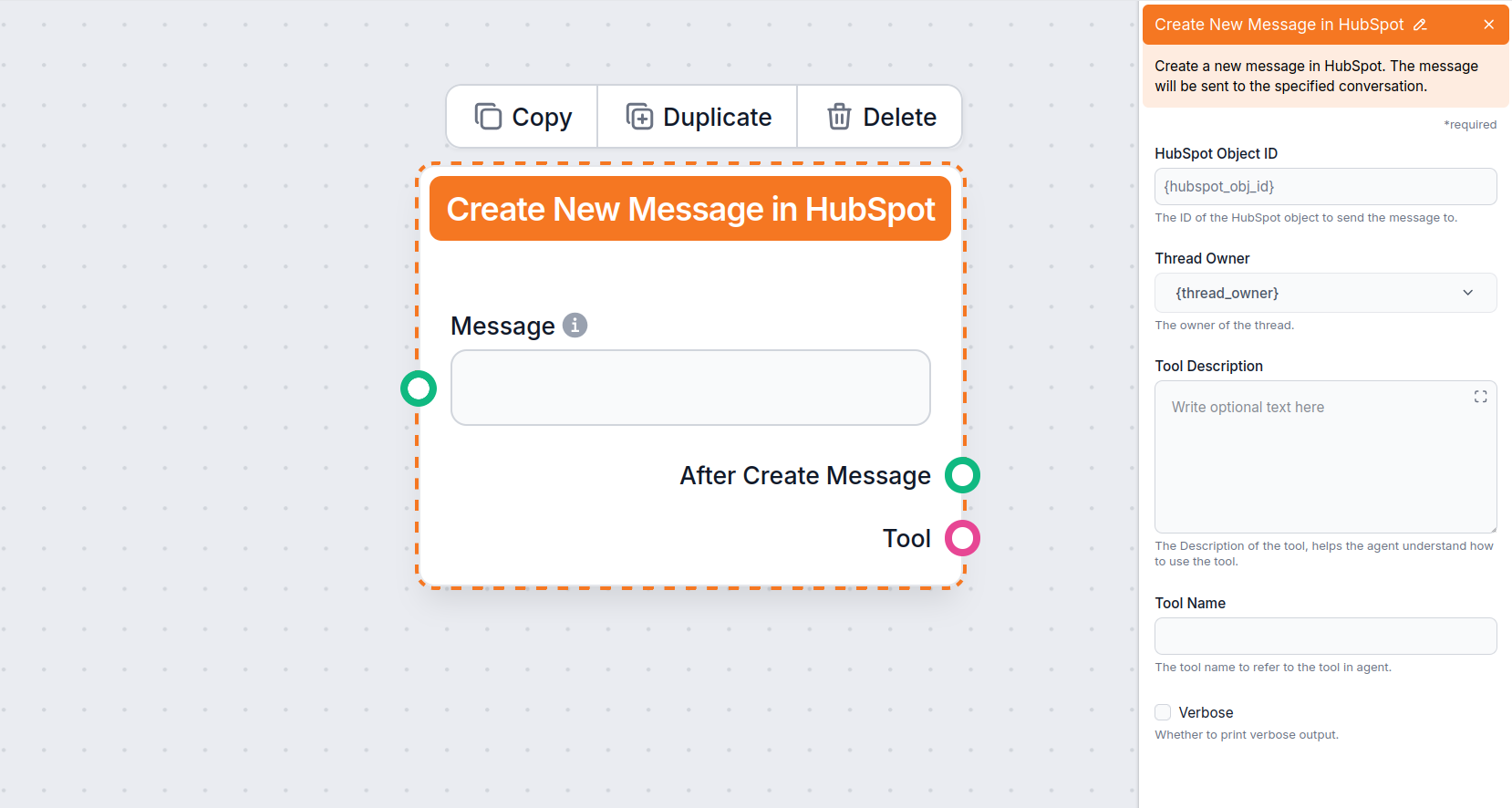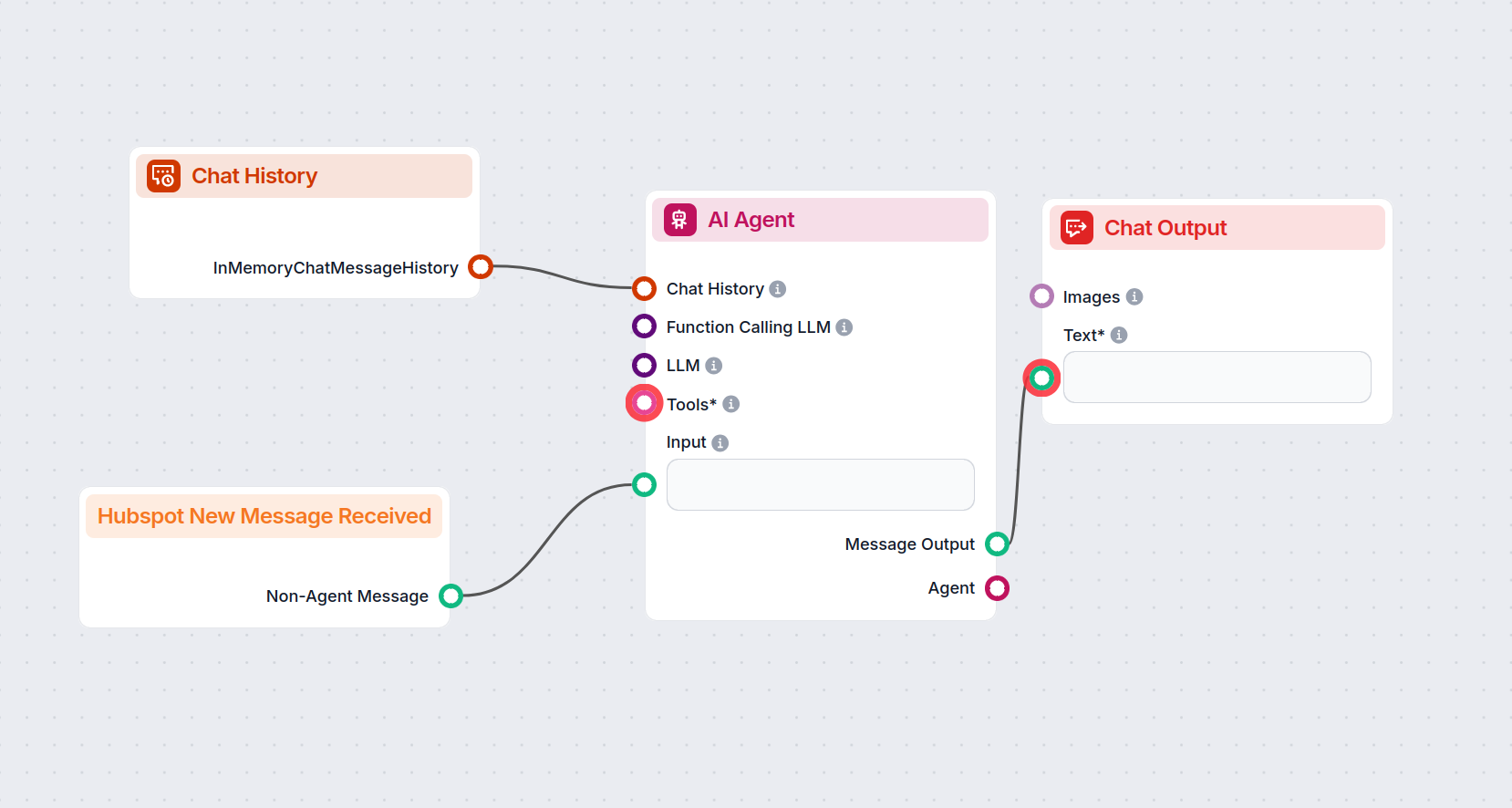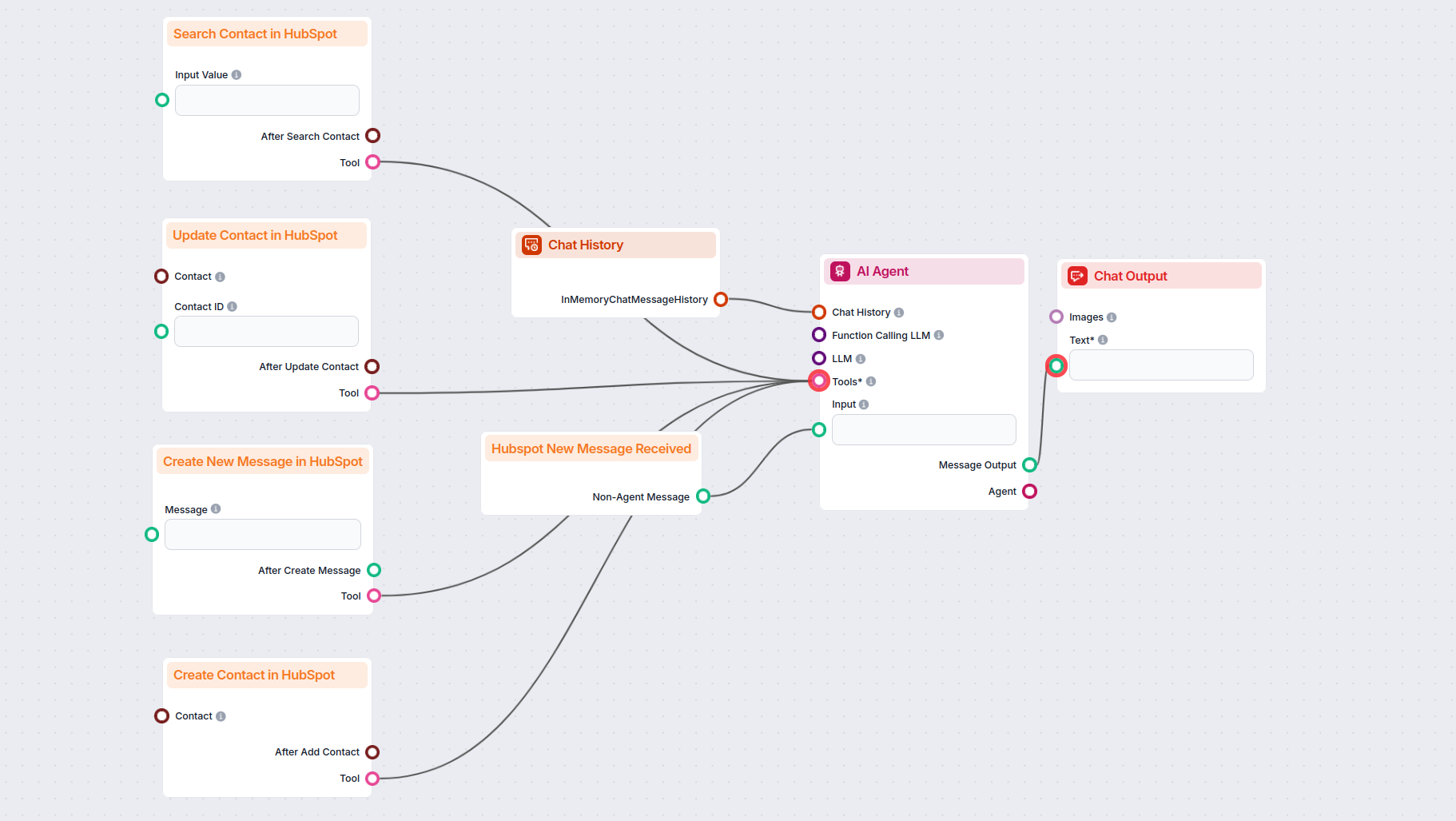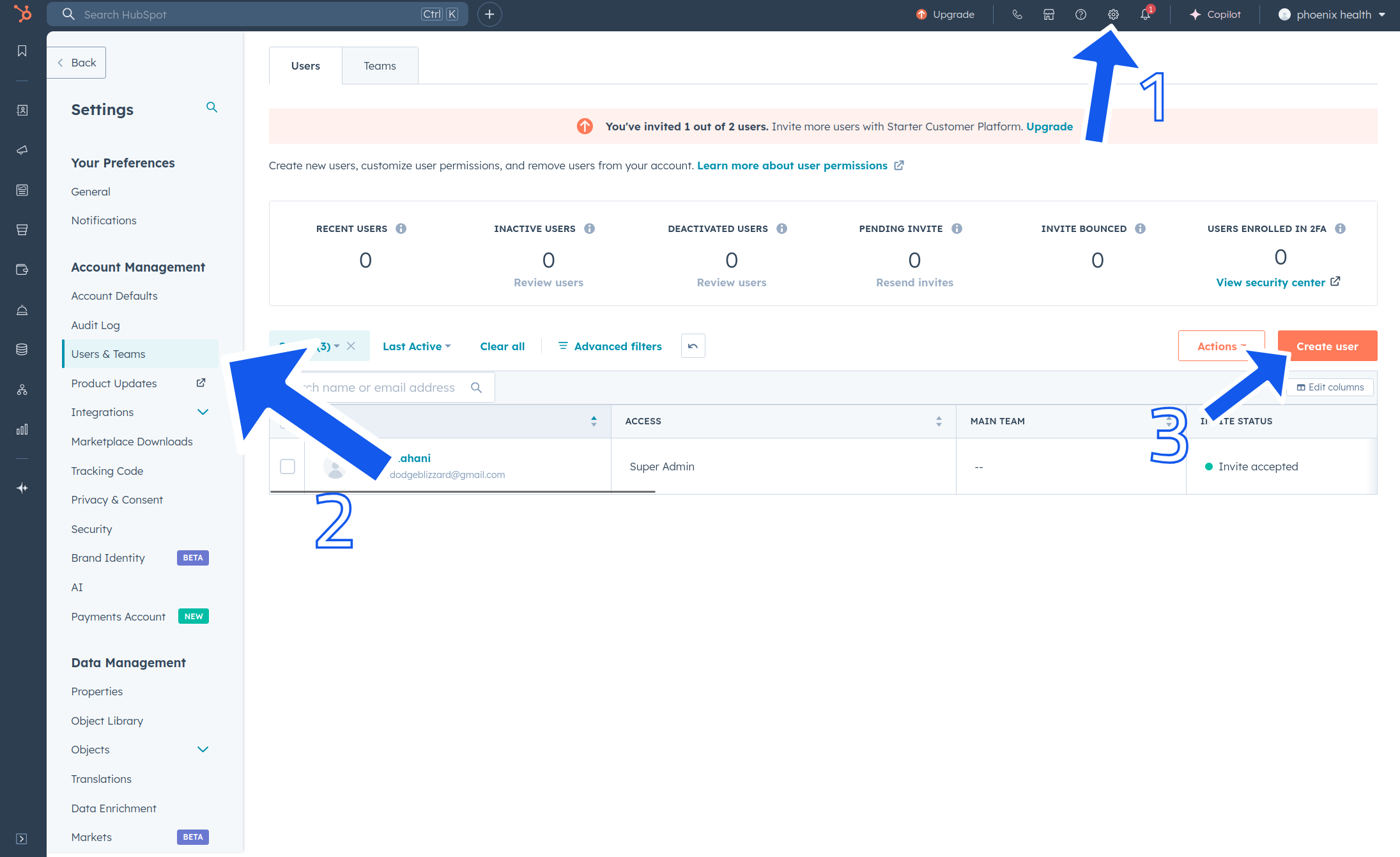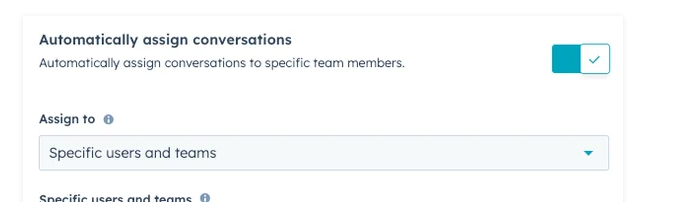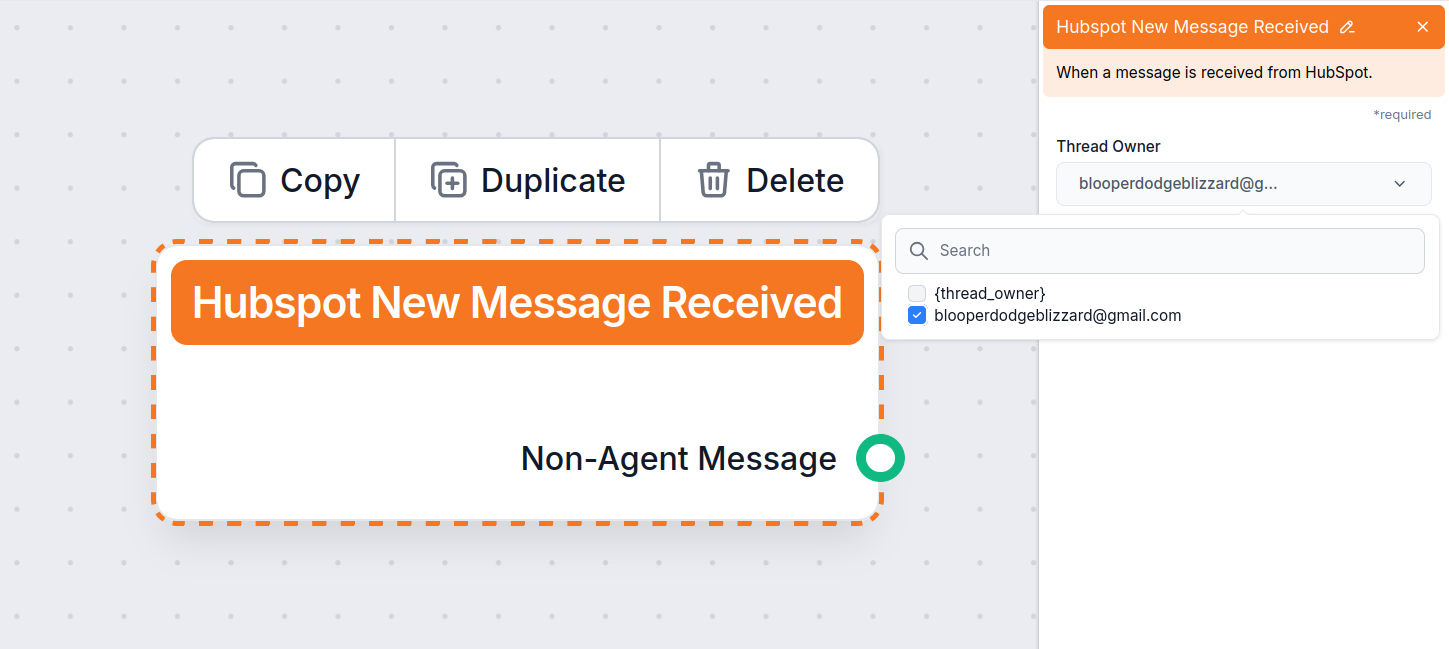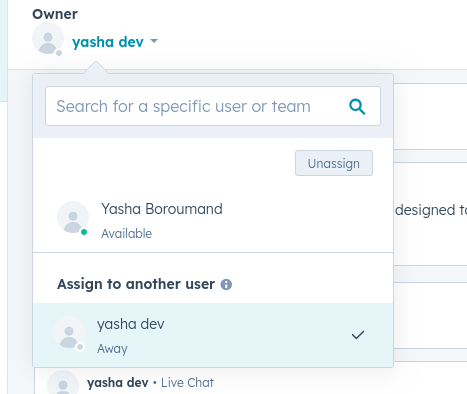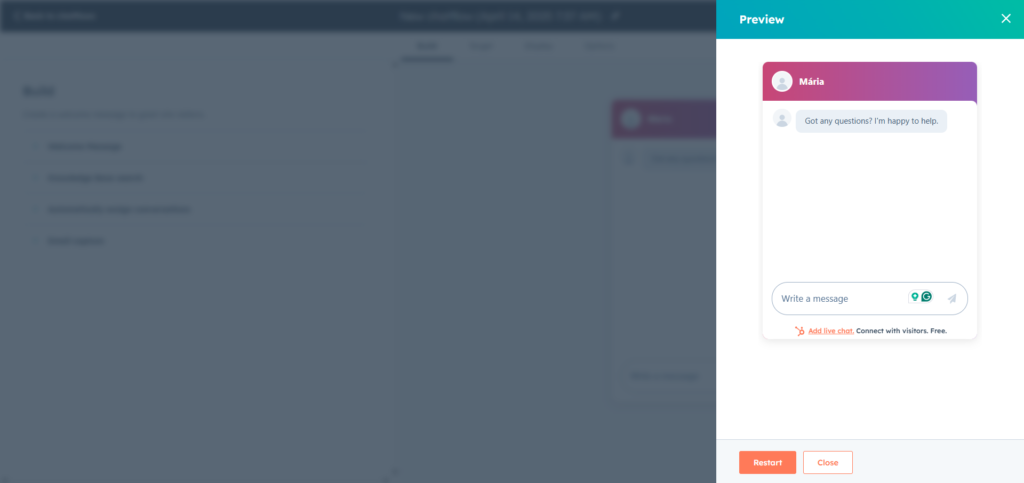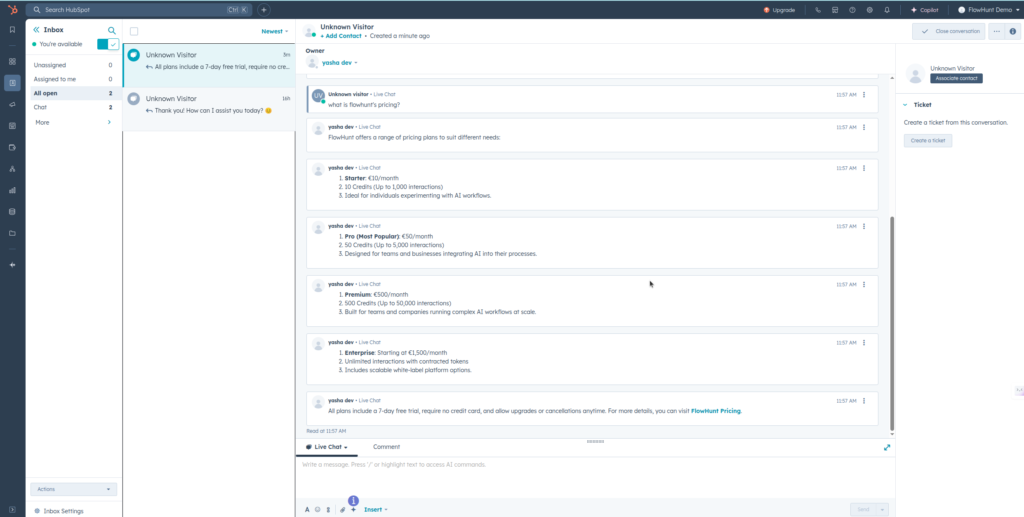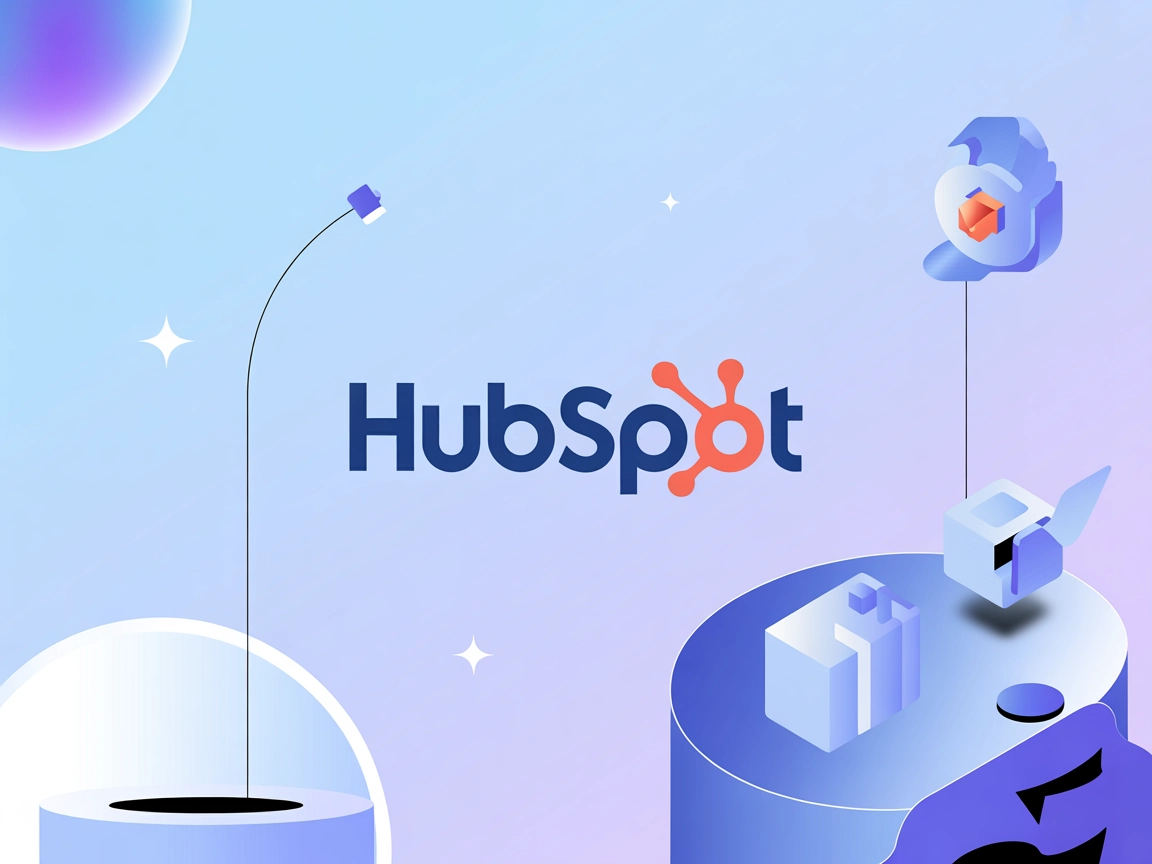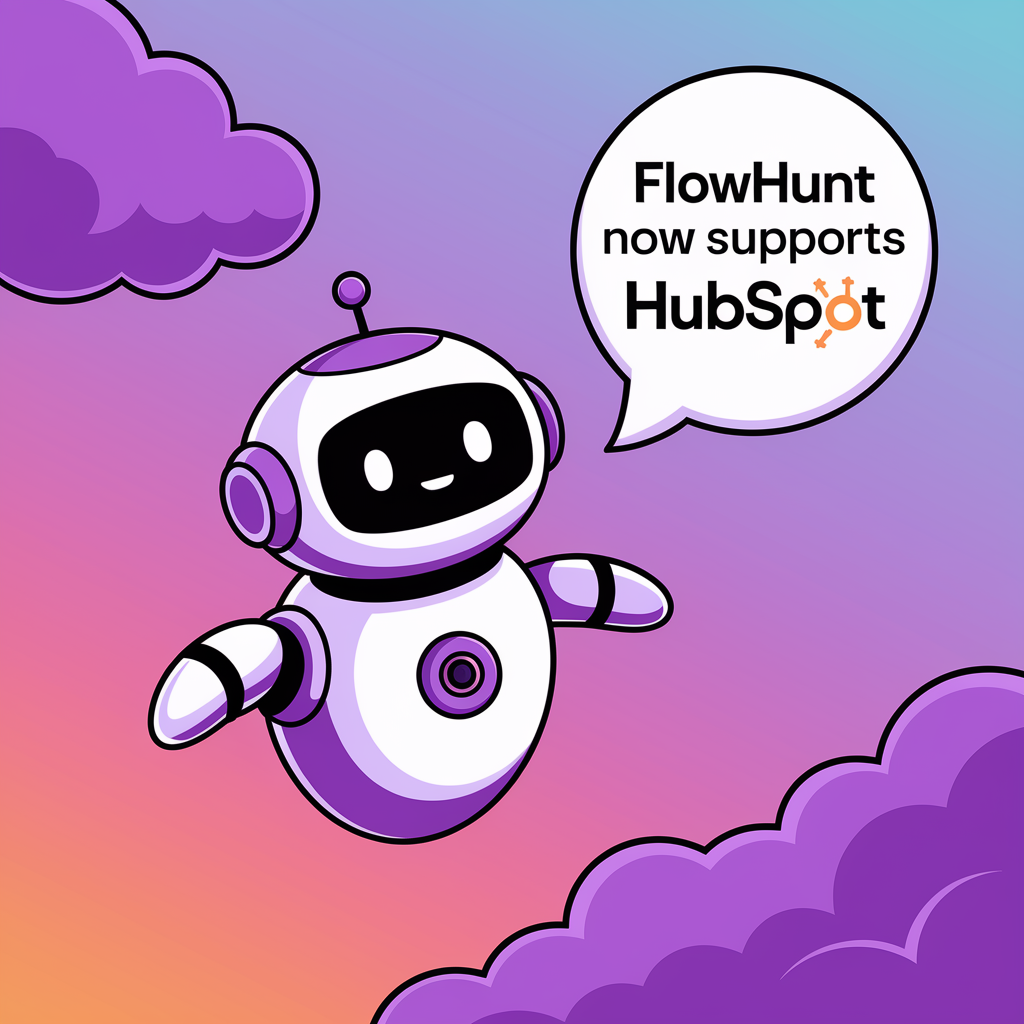
Lead-Generierungs-Chatbot für Hubspot
Erfahren Sie, wie Sie mit FlowHunt einen Lead-Generierungs-Chatbot erstellen und diesen mit HubSpot integrieren, um die Lead-Erfassung, -Qualifizierung und das ...
Wenn Sie einen HubSpot-Chatbot und einen KI-gestützten Antwortassistenten nutzen, sind Ihnen wahrscheinlich schon einige seiner Grenzen aufgefallen. Mit FlowHunt können Sie Unterhaltungen über alle HubSpot-Kanäle hinweg steuern.
FlowHunt arbeitet parallel zu Ihrer aktuellen Einrichtung und gibt Ihnen die volle Kontrolle darüber, wie Antworten gehandhabt werden. Entscheiden Sie, was Ihr Assistent sagt, woher er seine Informationen bezieht und wie er klingt.
Neben dem Kundenservice können Sie verschiedene weitere Automatisierungsfunktionen einbinden, wie Kontaktmanagement, Lead-Benachrichtigungen, Echtzeit-Unternehmensrecherche und mehr.
Hinweis: Diese Komponenten erfordern eine HubSpot-Integration. Noch nicht eingerichtet? Beginnen Sie mit dieser Schnellstart-Anleitung.
FlowHunt gibt Ihrem HubSpot-Chatbot mehr Kontrolle und Flexibilität. Anstatt nur Nutzer zu begrüßen, kann Ihr Chatbot jetzt echte Aufgaben übernehmen und echte Daten nutzen. Hier sind einige beliebte Anwendungsfälle:
Sie werden feststellen, dass es sechs Komponenten in der HubSpot-Kategorie gibt. Wir konzentrieren uns auf die Neue Nachricht in HubSpot erstellen- und HubSpot-Nachricht empfangen-Komponenten, da sie für den Chatbot entscheidend sind. Diese beiden Komponenten dienen als Start- und Endpunkte der HubSpot-Antworten und steuern, wo und wie der Chatbot antwortet.
Diese Komponente stellt den Beginn des Gesprächs mit FlowHunt dar. Sie können sie als Trigger-Komponente betrachten. Wenn Sie mit der Erstellung von Flows vertraut sind, können Sie sie auch als Ersatz für die Chat-Eingabe-Komponente sehen, da sie einen sehr ähnlichen Zweck erfüllt.
Diese Komponente enthält nur einen Ausgangsgriff, der die vom Chatbot-Benutzer gesendete Nachricht darstellt. Da diese Komponente immer am Anfang eines Flows oder Teilflows steht, gibt es keinen Eingangsgriff.
Diese Komponente steht für die Nachrichten der KI an den Kunden. Sie ermöglicht es Ihnen zu steuern, wo und wie FlowHunt Antworten sendet.
Sie können diese Komponente als Ersatz für die Chat-Ausgabe betrachten. In der Regel finden Sie diese Komponente am Ende eines Flows, aber die finale Ausgabe kann optional zur weiteren Verarbeitung gesendet werden.
Beide Ausgangsgriffe dieser Komponente sind optional und die Komponente funktioniert auch am Ende eines gesamten Flows einwandfrei. Die einzige notwendige Verbindung ist der Nachrichteneingang.
Erstellen wir einen einfachen Kundenservice-Chatbot für HubSpot. Es gibt verschiedene Möglichkeiten, wie Sie diesen Chatbot leistungsfähiger und besser auf Ihre Bedürfnisse zuschneiden können. Angesichts der Vielzahl an Möglichkeiten behandeln wir nur den klassischen Chatbot-Anwendungsfall, damit Sie lernen, wie man die Komponenten verwendet und den Chatbot in Aktion sieht.
Schauen wir uns zuerst die einfachste Minimalversion eines HubSpot-Flows an, damit Sie besser verstehen, wie die HubSpot-Messaging-Komponenten funktionieren. Der einfachste Flow benötigt nur drei Komponenten:
Die Verbindung herzustellen ist so einfach. Allerdings ist dieser Flow noch weit von Perfektion entfernt. Fügen wir die Funktionen hinzu, die jeder gute Kundenservice-Chatbot haben sollte.
Hier ist ein Beispiel für einen Kundenservice-Flow, der die Claude Sonnet 3.5 als LLM anstelle von OpenAI-Modellen verwendet. Als Tools hat er Zugriff auf verifizierte Informationen aus Ihrer internen Wissensdatenbank über die Document Retriever-Komponente, kann aber auch in Echtzeit Google durchsuchen:
Gehen Sie in die Flow-Bibliothek, um diesen und andere HubSpot-Flows als einsatzbereite Vorlagen zu erhalten.
Sie sehen dort auch die HubSpot-Kontaktmanagement-Komponenten:
Nun haben Sie einen vollständigen Kundenservice-Chatbot erstellt, der von einem autonomen KI-Agenten angetrieben wird, der Ihre Wissensquellen nutzt, um Kundenfragen zu beantworten. Er kann zudem die bereitgestellten Informationen nutzen, um Kundendaten zu suchen, zu bearbeiten oder neu anzulegen.
Doch eine entscheidende Kundenservice-Funktion fehlt noch – die menschlichen Fallback-Optionen. Wenn Sie andere Kundenservice-Flows verwendet haben, ist Ihnen vielleicht aufgefallen, dass die meisten eine menschliche Übergabe oder E-Mail-Benachrichtigung enthalten. In HubSpot läuft das etwas anders ab.
Damit menschliche Agenten bei Bedarf problemlos vom Chatbot übernehmen können, sollten Sie einen dedizierten FlowHunt-Benutzer in HubSpot anlegen und Nachrichten automatisch zuweisen. Diese Einrichtung sorgt für einen reibungslosen Übergang und stellt sicher, dass Ihre Agenten immer rechtzeitig eingebunden werden.
Hinweis: Das automatische Zuweisen von Threads ist nur für kostenpflichtige HubSpot-Konten verfügbar. Falls es eine Einstellung für das Verhalten gibt, wenn der Benutzer nicht verfügbar ist, stellen Sie diese auf „trotzdem zuweisen“.
Ihr Chatbot ist jetzt vollständig für die menschliche Übergabe eingerichtet, sodass Sie bei Bedarf kritische Gespräche übernehmen können. Alles, was Sie tun müssen, ist, den Ticket-Besitzer vom Chatbot-Benutzer auf einen menschlichen Agenten zu wechseln:
Um zurück zum Chatbot zu wechseln, weisen Sie das Ticket einfach erneut zu.
Jetzt ist es Zeit, Ihren HubSpot-Kundenservice-Chatbot zu testen. Mit HubSpot ist FlowHunt lediglich das Backend, das Ihren HubSpot-Chatbot antreibt, und alle wichtigen Aktionen finden direkt in Ihrem HubSpot-Dashboard statt.
Denken Sie daran, dass FlowHunt Threads aus jeder Quelle beantworten kann:
Für dieses Beispiel verwenden wir das Chat-Widget, da es am einfachsten zu testen ist und Sie so sicherstellen können, dass Ihre Chatbot-Verbindung korrekt funktioniert.
Wechseln Sie in den Vorschau-Modus von Chatflow. Sie erreichen ihn über Automatisierungen → Chatflows, klicken Sie auf Bearbeiten beim Chatflow und dann oben rechts auf Vorschau:
Wir stellen eine einfache Frage:
Wie sind die Preise von FlowHunt?
Da wir wissen, dass die FlowHunt-Preisseite in unseren FlowHunt-Wissensquellen enthalten ist, sollte der Chatbot dank des Document Retrievers genaue Informationen liefern können:
Der Chatbot antwortete prompt mit den korrekten Informationen. Sie werden feststellen, dass der Chatbot die größere Nachricht in mehrere kleinere aufgeteilt hat. Das liegt an den Größenbeschränkungen für Nachrichten in HubSpot.
Wenn Sie Probleme haben, FlowHunt’s Antwort zu sehen, liegt es höchstwahrscheinlich daran, wem der Thread zugewiesen ist. Suchen Sie den Thread in Ihrem Posteingang und prüfen Sie den Besitzer oben.
Wenn kein Besitzer zugewiesen ist, haben Sie zwei Möglichkeiten:
FlowHunt gibt Ihnen erweiterte Kontrolle über Chatbot-Antworten, integriert Echtzeit-Datenquellen, ermöglicht Lead-Management, Kontaktdatenanreicherung und unterstützt eine nahtlose menschliche Übergabe für den Kundenservice.
Ja, Sie können die Wissensdatenbankfunktionen von FlowHunt auch mit kostenlosen HubSpot-Konten nutzen und erhalten mehr Kontrolle über das Wissen und die Integrationen Ihres Chatbots.
FlowHunt ermöglicht eine reibungslose menschliche Übergabe, indem Sie Chat-Threads in HubSpot menschlichen Agenten zuweisen und neu zuweisen können, um bei Bedarf einen nahtlosen Übergang zu gewährleisten.
FlowHunt bietet Zugriff auf über 20 KI-Modelle, darunter sowohl große Anbieter als auch Open-Source-LLMs, sodass Sie das beste Modell für Ihre Bedürfnisse auswählen oder testen können.
Ja, die HubSpot-Integration von FlowHunt ermöglicht es Chatbots, Kontakte in Echtzeit zu suchen, zu erstellen und zu aktualisieren, wodurch Prozesse der Leadgenerierung und -qualifizierung automatisiert werden.
Entdecken Sie, wie FlowHunt fortschrittliche KI, Kontaktmanagement und nahtlose Automatisierung in Ihre HubSpot-Chatflows bringt.
Erfahren Sie, wie Sie mit FlowHunt einen Lead-Generierungs-Chatbot erstellen und diesen mit HubSpot integrieren, um die Lead-Erfassung, -Qualifizierung und das ...
FlowHunt integriert sich mit Ihren bevorzugten Kundenservice- und Produktivitätstools, sodass Sie KI-Chatbots und Automatisierung überall nutzen können. Durchst...
Verbinden Sie FlowHunt nahtlos mit HubSpot, um Ihre CRM-Workflows und Marketingprozesse zu automatisieren.
Cookie-Zustimmung
Wir verwenden Cookies, um Ihr Surferlebnis zu verbessern und unseren Datenverkehr zu analysieren. See our privacy policy.